详细讲解LR软件给夏日外拍儿童照片后期调色技巧 LR儿童照片调色
枫糖盒子 人气:0那么如何运用好预设,让它可以在保证照片效果的前提下,让我们的后期更加的方便快速。首先要学会思考你眼前的张照片,要学会分析照片中的闪光点。其次需要了解想要套用的预设的特点。最后当套用上之后,你要能够快速的判断出应该改变哪些地方,以达到最佳效果。一起看下案例分析。

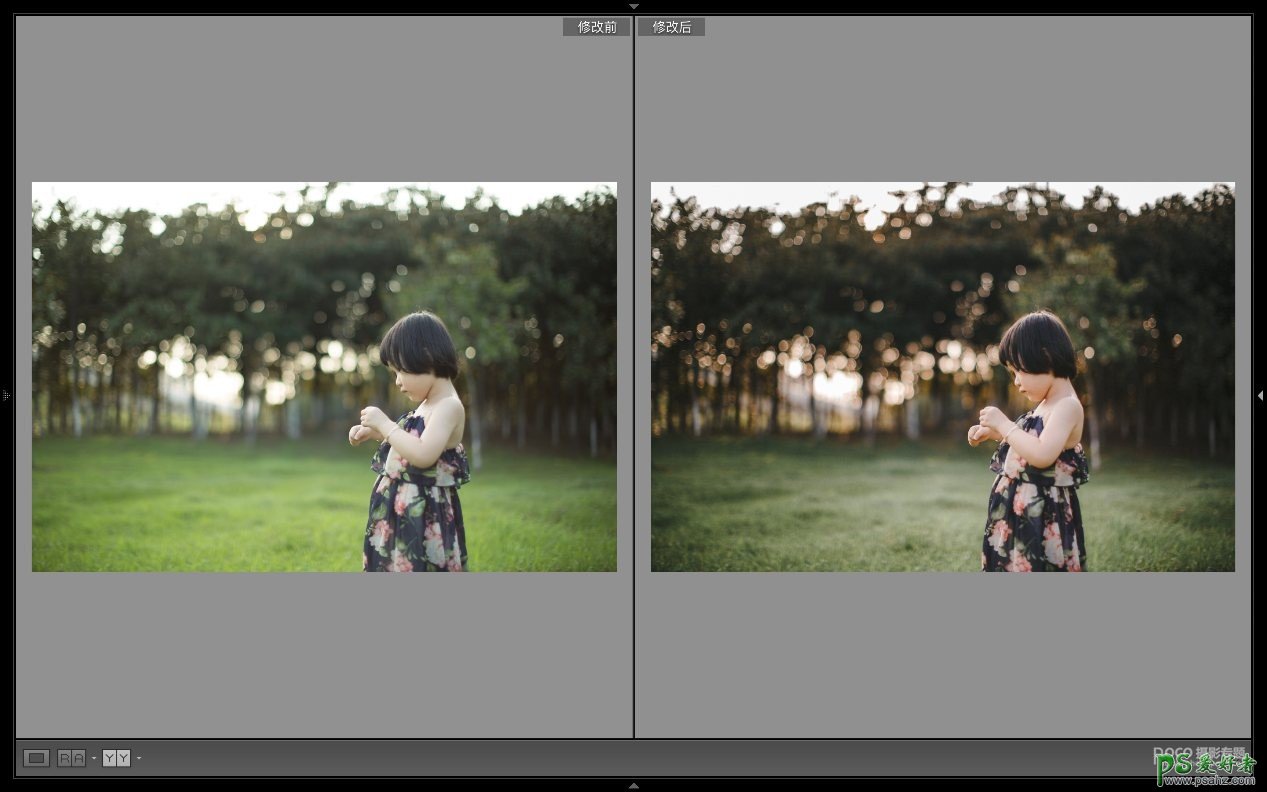
先来看这张照片的原片和修后的对比图。原片中的整体调子偏绿一些,背景的光斑还是暖黄的,整张照片还是较为明亮。在后期的过程中,主要思想是突出背景的暖色光斑的同时,改善人物的肤色。让人物的肤色和环境的光线一致。并将碧绿的草坪修正为饱和度低一点的墨绿色。这样可以突出人物,削弱背景地面对画面的干扰。将这张照片的调整过程存储为预设。
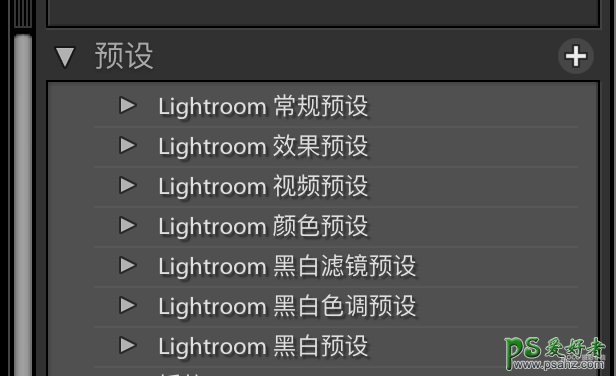
点击右上角的加号创建预设。
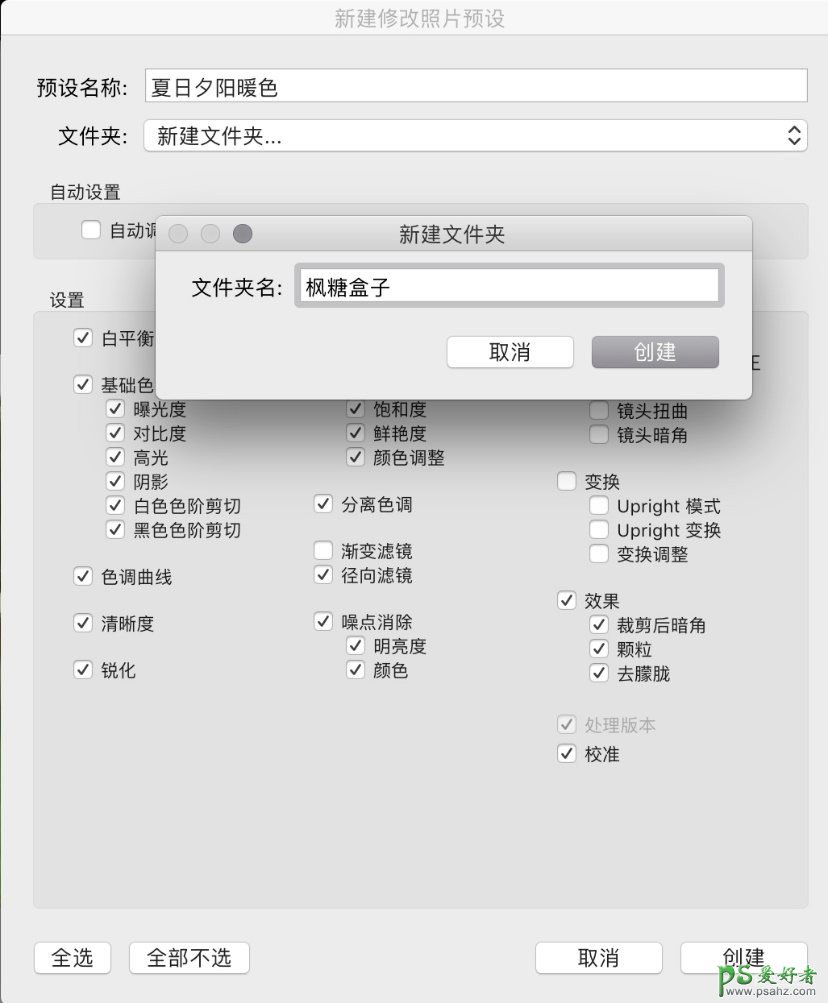
创建预设,可以在文件夹选项中新建文件夹,输入你自己熟悉的名字,然后再给这个预设建立一个好记的名字。另外在下方的设置里,可以根据你所需要的选项进行勾选。
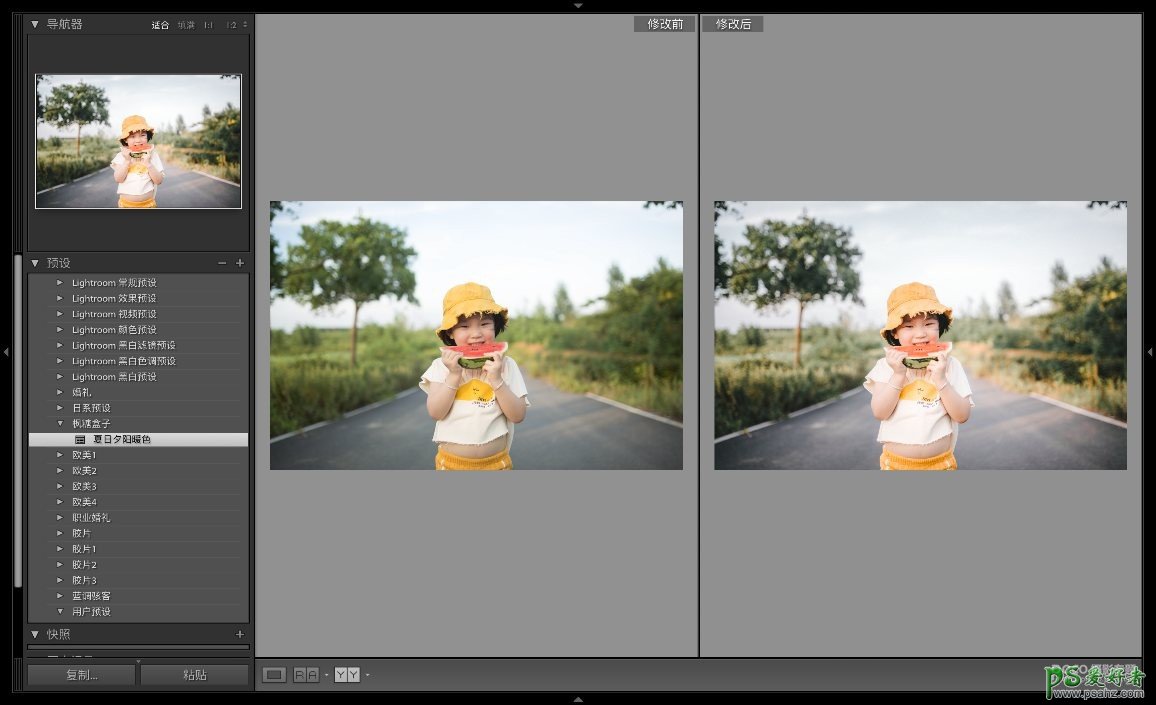
没过多久,又拍摄了一组在乡村马路上的照片,我觉得似乎适合上一张照片所存储的预设。首先分析下原片,当时也是下午5点半左右,也是明媚的夕阳。这时候的光线条件和前一张照片比较类似,所以考虑套用上一张照片的预设,看看效果如何。在右边的预设选项中,找到枫糖盒子文件夹并点击打开,就可以看到之前做好的夏日夕阳暖色的预设。点击后就可以直接作用在这张照片上。不难发现在直接套用之后,人物的皮肤亮度,天空的细节都出有所改善。但是还是感觉整体照片略微发红,特别是地面柏油马路的部分,天空部分细节虽有,但还不够干净明快,人物的肤色还需要进一步提亮改善。预设我们对以下几个部分进行了微调。


白平衡中间的色调由+25调整为+6,改善了整体照片偏红的状态。


HSL的选项中,绿色饱和度由-93调整为-58;蓝色饱和度由-69调整为-15,其明亮度由0调整为-48;橙色的饱和度由+15调整为+2,其明亮度由+13调整为+18。改善了画面中绿色部分的色彩符合光照的状态,让天空的细节和干净度更佳,最后对人物的肤色进行改善,让皮肤更加白皙透亮。


分离色调中对高光部分的饱和度由2调整为10,让整体的照片更加的干净清透。至此,经过这几个部分的微调,就收获了一张自己满意的照片。

知识点:不论是电脑后期软件或者手机的后期软件,都可以轻易的找到一些滤镜或者预设的套件,安装到电脑后可以直接调用,手机则有很多滤镜可以直接套用。不论哪种方式,我们都建议在滤镜后期后,根据自己的偏好再在局部或者色彩影调上做一下微调,毕竟滤镜是死板的,而我们创作的环境是多样化的。
加载全部内容